4 способа восстановить удаленные файлы из пустой корзины на Mac
Мы все могли удалять файлы без намерения. Если вы случайно удалили какие-либо важные документы, вам следует просмотреть корзину, чтобы узнать, есть ли шанс восстановить корзину на Mac. Однако вам не стоит беспокоиться, поскольку мы предоставим несколько решений для восстановления удаленных файлов из пустой корзины на Mac и восстановления доступа к вашим данным.
Могу ли я восстановить удаленные файлы из корзины на Mac?
Когда дело доходит до удаления файлов, тему часто разбивают на три отдельные категории: безвозвратное удаление информации, очистка корзины или корзины и непреднамеренное удаление файлов. Вы можете восстановить потерянные данные на Mac без необходимости в каком-либо дополнительном программном обеспечении, если воспользуетесь определенными инструментами Mac, описанными в следующем разделе.
Кроме того, вам может понадобиться приложение для восстановления данных, такое как Tenorshare 4DDiG, чтобы восстановить все, что было удалено из корзины на вашем Mac. С помощью этого превосходного приложения для восстановления данных вы можете восстановить удаленную корзину на macOS Ventura, файлы, которые были удалены навсегда, и даже файлы, которые были стерты из корзины.
Восстановление случайно очищенной корзины в macOS Ventura
Вот несколько самых простых и удобных способов восстановить удаленные файлы из пустой корзины в macOS Ventura.
Программы для Windows, мобильные приложения, игры - ВСЁ БЕСПЛАТНО, в нашем закрытом телеграмм канале - Подписывайтесь:)
1. Используйте машину времени
Если вы регулярно создаете резервную копию своего Mac, вы можете использовать резервный носитель для извлечения элементов из корзины после их удаления. Тот факт, что у вас есть резервная копия, которая включает потерянную информацию, имеет важное значение в этой ситуации.
Эта программа резервного копирования и восстановления, известная как Time Machine, уже предустановлена на вашем Mac. При восстановлении мусора из резервной копии Time Machine используйте технику.
- Установите соединение между вашим Mac и резервным носителем Time Machine.
- Запустите приложение Finder и перейдите в папку «Корзина». (Также важно, чтобы вы проверили папки, в которых были файлы, прежде чем перемещать их в корзину.)
- Запустите Time Machine и просмотрите ее архивы в поисках стертых вещей.
- Выберите объекты, которые необходимо восстановить, и нажмите «Восстановить».
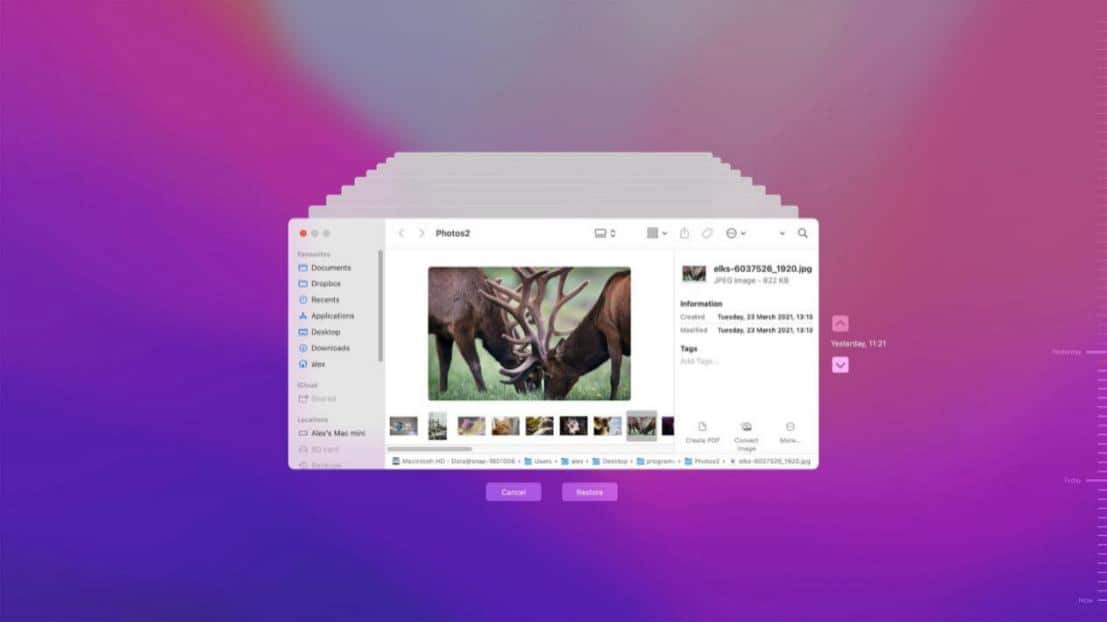
2. Используйте резервную копию iCloud для восстановления пустой корзины
- Посетить iCloud.com и войдите туда.
- Чтобы открыть веб-приложение «Настройки iCloud», вам нужно щелкнуть значок шестеренки.
- Прокрутите вниз, пока не дойдете до конца, затем нажмите кнопку «Восстановить файлы».
- Выберите недавно удаленные файлы, которые вы хотите восстановить, а затем нажмите кнопку «Восстановить».
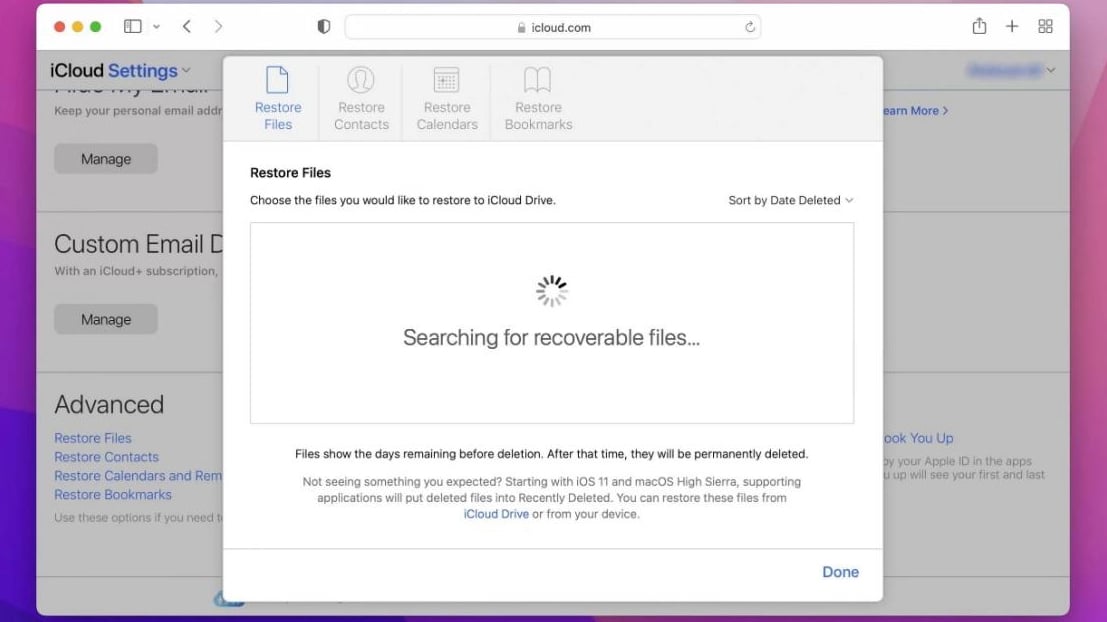
3. Используйте Tenorshare 4DDiG для восстановления мусорных файлов в macOS Ventura.
Даже после того, как вы удалите файл, он останется на жестком диске до тех пор, пока на том же месте не будет сохранен другой файл. Но вы можете легко восстановить удаленный мусор с помощью надежного программного обеспечения для восстановления данных, разработанного для Mac. Здесь мы будем использовать Восстановление данных Tenorshare 4DDiG Mac.
- После завершения установки запустите 4DDiG-Mac и выберите место, например локальные диски, чтобы начать процесс восстановления данных на вашем Mac.
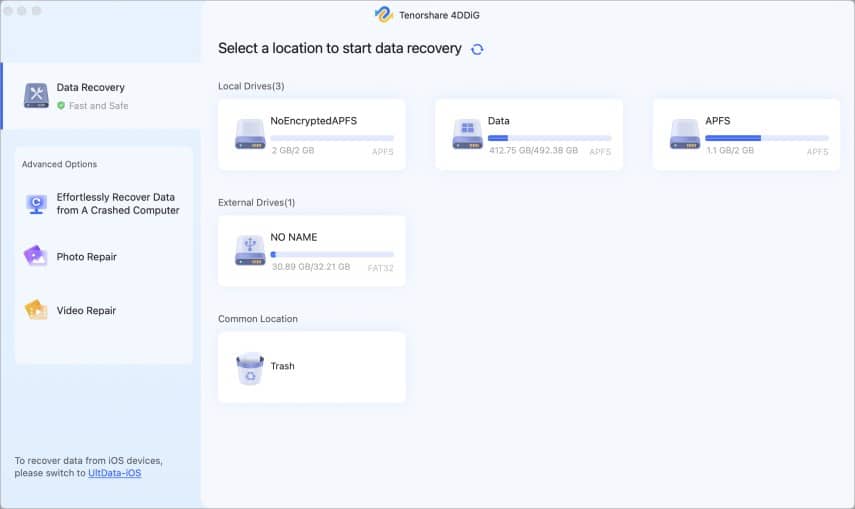
- Когда вы наводите указатель мыши на место, которое хотите отсканировать, в углу справа отобразится маленький значок со словом «Сканировать». Просто начните поиск отсутствующих файлов, нажав кнопку «Сканировать».
- Процесс проверки удаленных файлов занимает некоторое время. После того, как результат сканирования будет получен, вы сможете выбрать отдельные типы файлов и получить предварительный просмотр дальнейших данных.
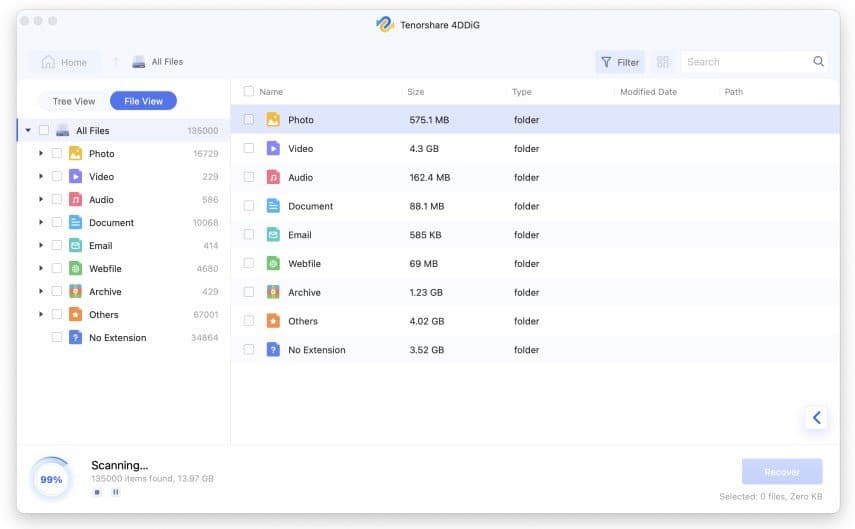
- Нажмите кнопку «Восстановить», а затем выберите место для сохранения восстановленных данных. Не рекомендуется сохранять восстановленные данные в раздел, на котором вы их ранее потеряли.
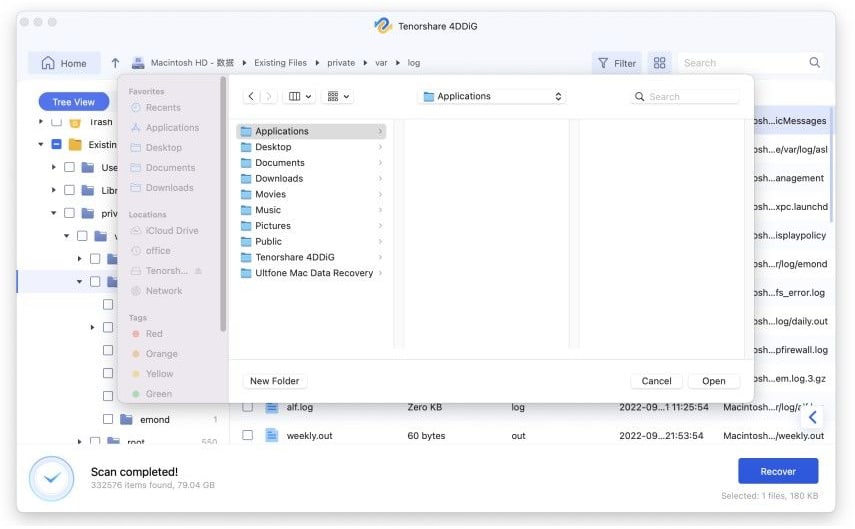
Чтобы узнать, как восстановить удаленные данные из корзины после ее очистки, загрузите Tenorshare 4DDiG Mac Data Recovery и посмотрите сопроводительное видео, в котором объясняется, как восстановить очищенную корзину на Mac.
4. Верните удаленные файлы из пустой корзины с помощью терминала.
- Запустите Spotlight на вашем Mac → Найдите и запустите Терминал.
- Введите cd .Trash и нажмите клавишу возврата.
- Затем введите ls -al ~/.Trash и нажмите клавишу возврата.
- Если вы найдете нужный файл, введите mv xxx../ и переместите его в нужное место.
Здесь xxx означает имя удаленного файла.
Часто задаваемые вопросы
В. Можно ли восстановить файлы после очистки корзины?
Да, вы можете вернуть эти файлы с помощью программного обеспечения для восстановления данных macOS.
В. Как просмотреть удаленные файлы в корзине внешнего диска на Mac?
Запустите Finder → В меню «Перейти» Finder выберите «Перейти к папке» → Введите .Trashes в качестве пути и нажмите клавишу ввода. Теперь вы сможете просматривать удаленные файлы на внешнем диске вашего Mac.
Заключение
Вы должны действовать быстро, если обнаружите, что данные на вашем Mac были случайно удалены, перейдя в папку «Корзина» и восстановив пустую корзину. Мы надеемся, что представленные здесь решения развеяли ваши опасения. Если у вас есть дополнительные вопросы, сообщите нам об этом в комментариях.
Рождественские и новогодние распродажи 4DDiG (9 декабря 2022 г. — 4 января 2023 г.)

100% Выиграй Подарок
Каждый пользователь может получить 4 шанса на 100% выигрыш приза, выбрав носок случайным образом. Для участия вы можете:
- Отправьте свой адрес электронной почты, чтобы получить 1 шанс. После отправки вы можете выбрать носок случайным образом.
- Поделитесь этой страницей в Facebook или Twitter, и вы получите 2 дополнительных шанса выиграть приз.
- Подписавшись на наш канал на YouTube, вы также можете получить шанс выиграть приз.
Скидка до 70% на лучшие отдельные предложения
Только на рождественских и новогодних распродажах вы можете получить лицензию на устройства Tenorshare 4DDiG, действительную в течение одного года или одного месяца:
- После скидки 60% 4DDiG Data Recovery доступен всего за 39,98 долларов в год и 27,98 долларов в месяц.
- После экономии 70% 4DDiG Duplicate Deleter доступен всего за 23,97 долларов в год и 14,97 долларов в месяц.
- После скидки 60% 4DDiG File Repair доступен всего за 36,76 долларов в год и 17,97 долларов в месяц.
Код купона XMAS – скидка 40%
Вы получите скидку 40%, действующую с 12 декабря 2022 г. по 4 января 2023 г. Этот код скидки действителен для всех продуктов на веб-сайте 4DDiG.
Если вы хотите узнать больше, пожалуйста, посетите наш страница событий.
Программы для Windows, мобильные приложения, игры - ВСЁ БЕСПЛАТНО, в нашем закрытом телеграмм канале - Подписывайтесь:)
